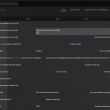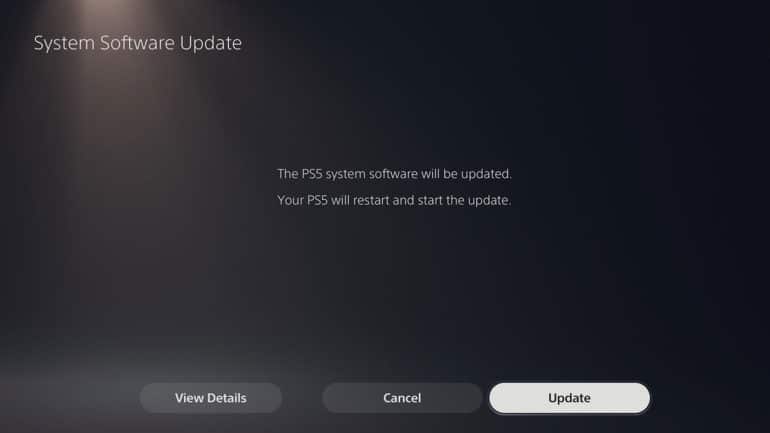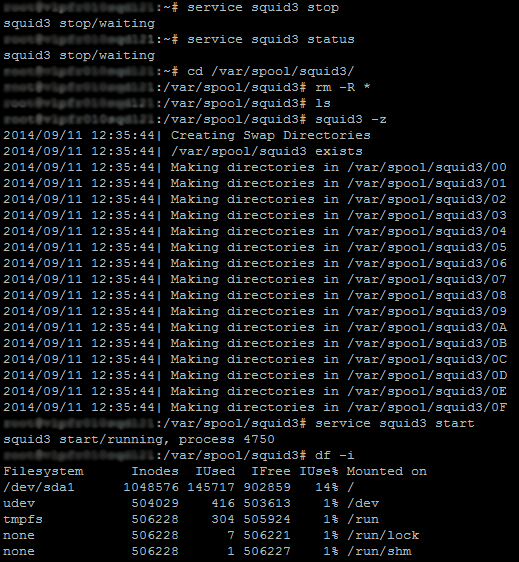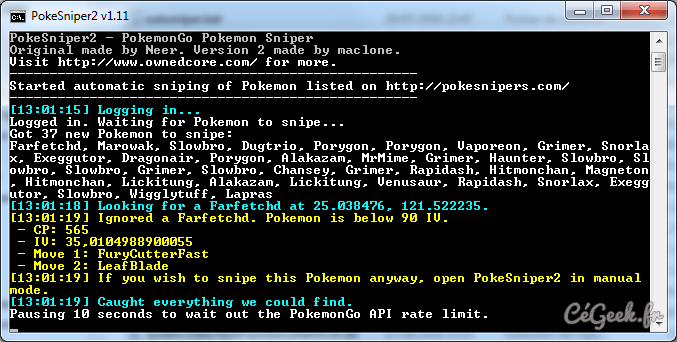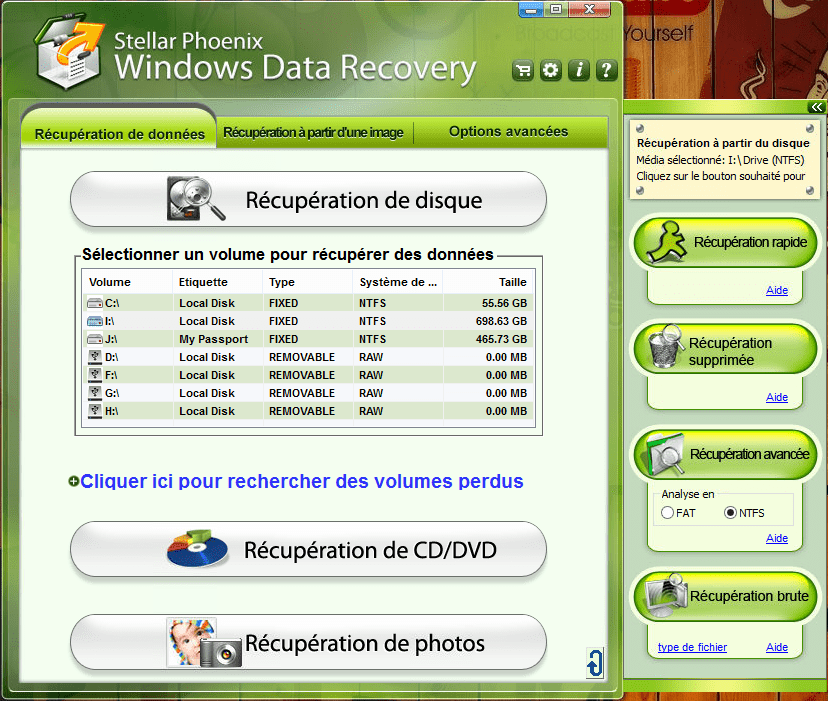Bonjour à tous,
Dans ce tutoriel, nous verrons ensemble comment regarder son IPTV (le live) depuis Plex, l’ensemble installer sur un NAS Synology.
Pour commencer, voici quelques prérequis :
- Avoir un NAS Synology avec Docker d’installé ;
- Avoir un serveur Plex de déjà configuré ;
- Avoir le Plex Pass permettant d’accéder aux options DVR.
Les étapes :
- Ouvrez l’application Docker sur votre NAS Synology.
- Dans le volet de gauche, cliquez sur “Registre“.
- Saisissez “xteve” dans la barre de recherche, puis appuyez sur Entrée.
- Parmi les résultats de recherche, sélectionnez l’image “xteve“.
- Cliquez sur “Télécharger” pour récupérer l’image Docker de xTeVe(j’ai pris de mon côté dnsforge/xteve).
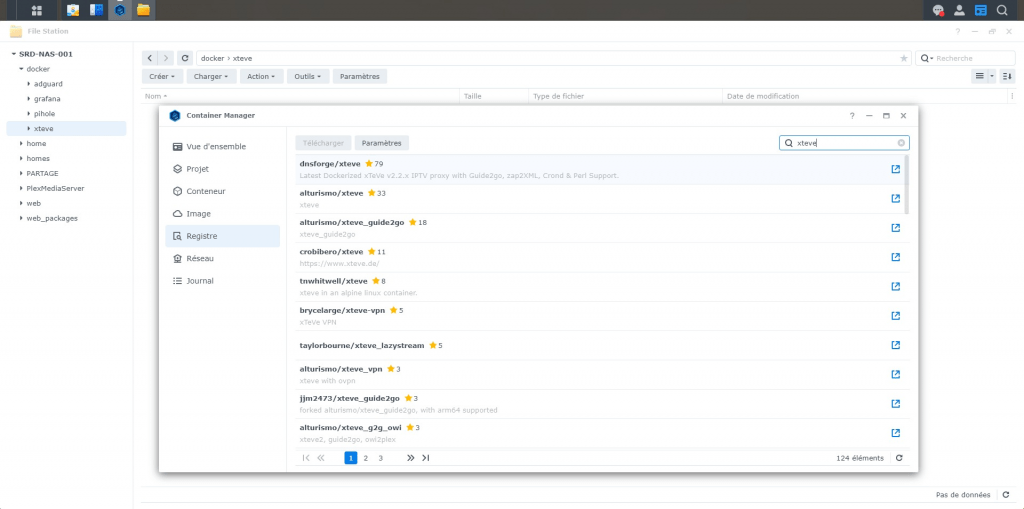
- Une fois le téléchargement terminé, cliquez sur “Lancer” pour créer un nouveau conteneur Docker.
- Configurez le conteneur Docker en choisissant un nom approprié, en définissant les ports et les volumes partagés selon vos besoins.
- Ne pas oublier de cocher “Activer le redémarrage automatique” ;
- Ne pas oublier de mettre le port 34400 dans “Paramètres des ports” ;
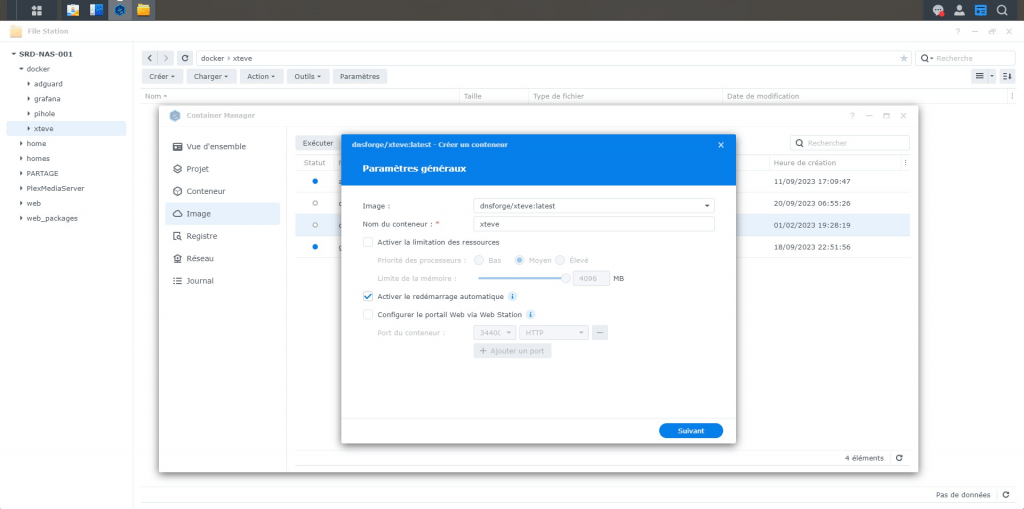
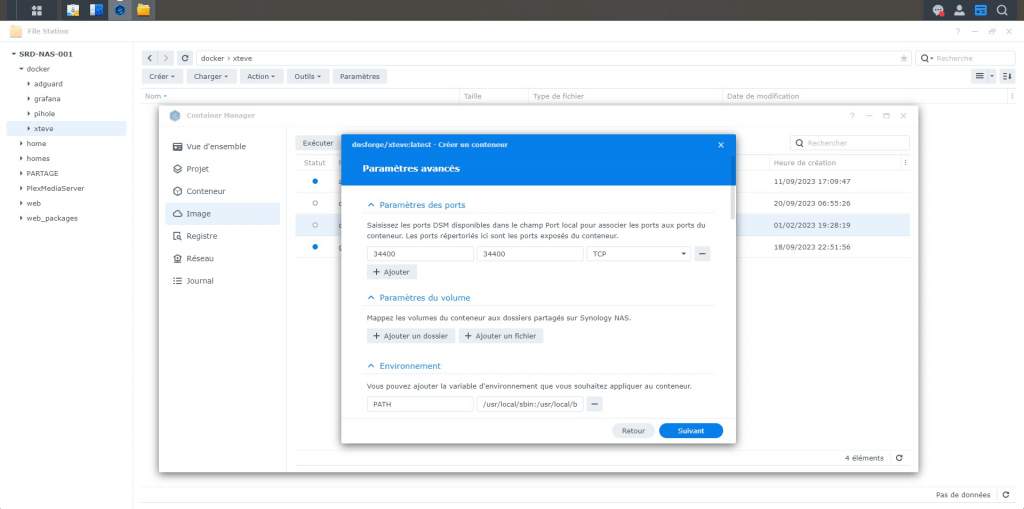
- Validez la configuration en cliquant sur “Appliquer” pour créer le conteneur Docker et le lancer.
Une fois xTeVe lancé, vous pouvez y accéder depuis le port 34400 via le lien : http://{ADRESSE_DU_NAS}:34400/web.
A la première étape, pour le nombre de “tuners” nous renseignerons 1.
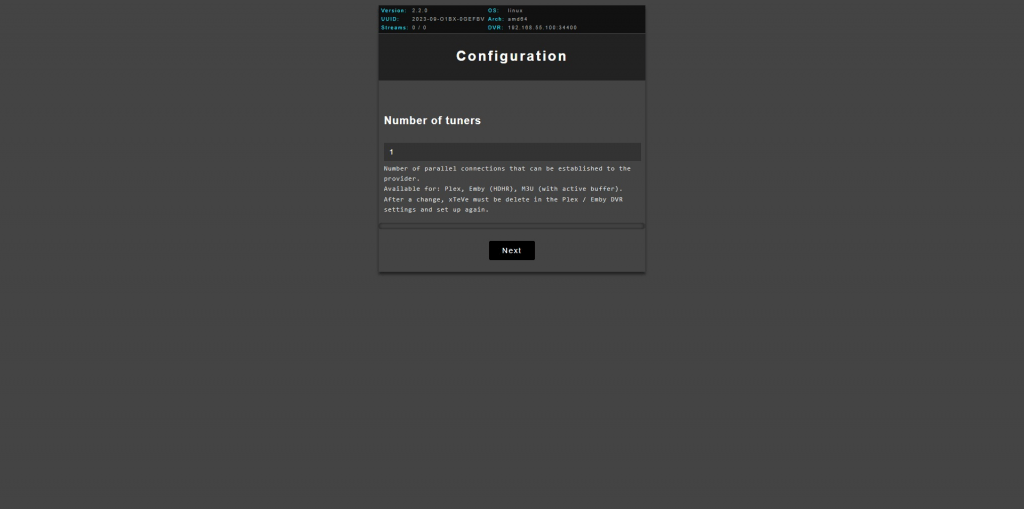
A l’étape de l’EPG (le guide des programmes), nous mettrons l’option “XEPG” afin de récupérer l’EPG directement du service.
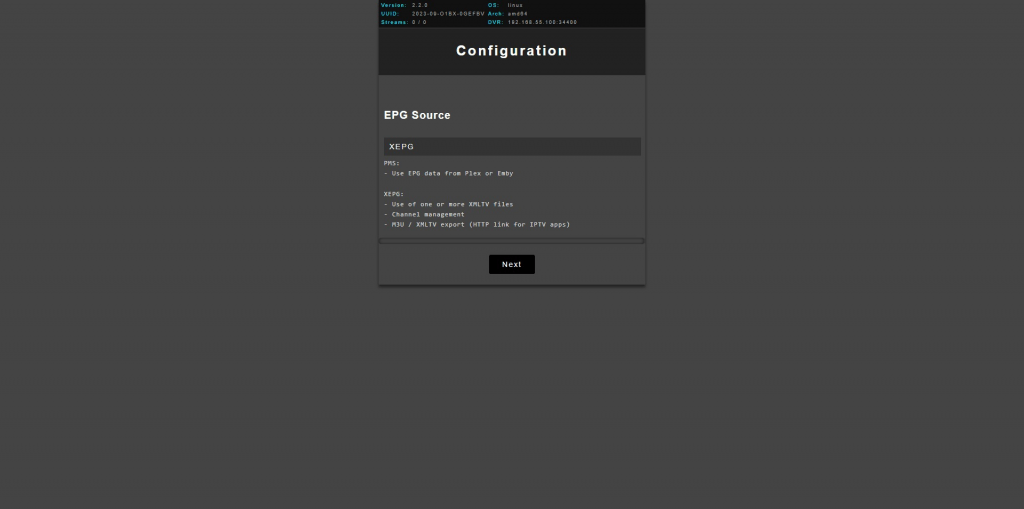
Pour le “M3U Playlist“, vous devrez renseigner l’adresse M3U qui votre fournisseur peut vous communiquer. Il contient en principe l’URL du service, votre nom d’utilisateur et votre mot de passe. Cette étape prend généralement plus de temps en fonction de ce que propose le serveur.
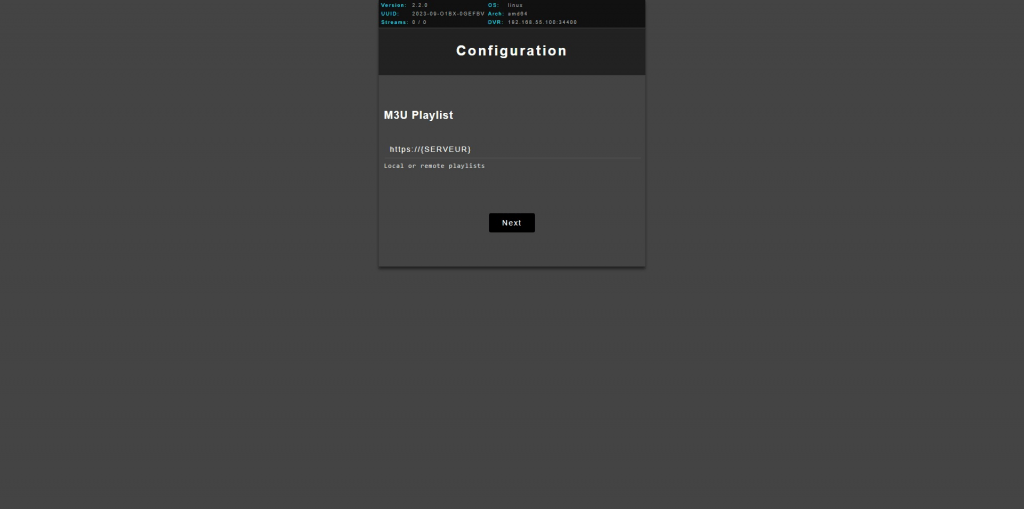
Tout comme pour la prochaine étape “XMLTV File“, votre fournisseur peut vous la communiquer, cette URL permettra de récupérer l’EPG.
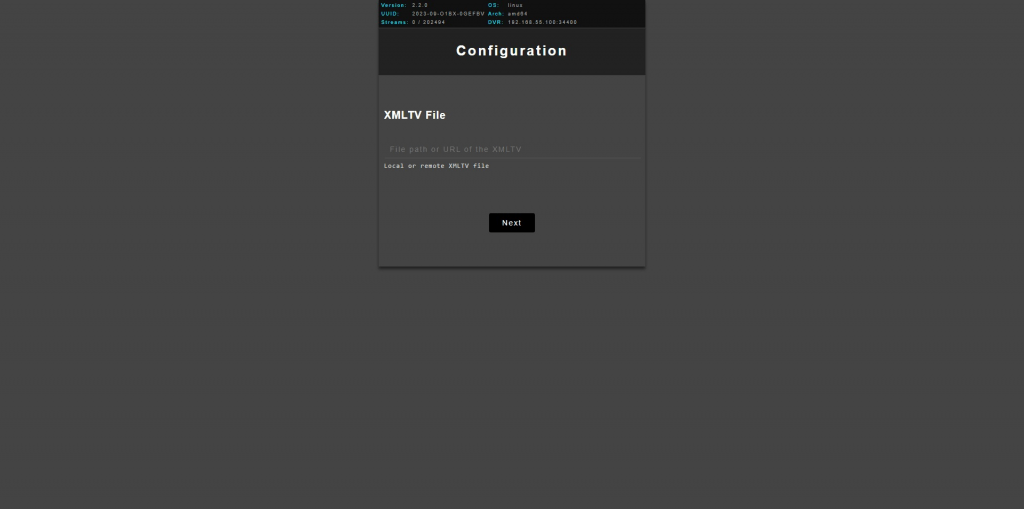
Une fois la configuration terminé, vous tomberez sur un tableau de bord vide. Du fait que xTeVe ne gère pas des milliers de chaines (limité à 480), je vous conseille de filtrer via le menu “Filter” directement les chaînes que vous souhaitez intégré à Plex. (Le chargement de la page est très long).
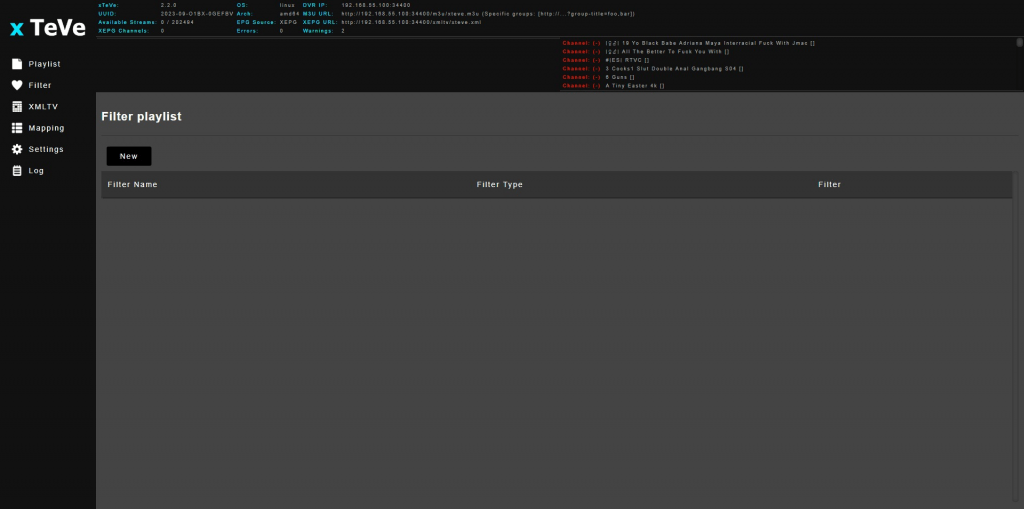
Nous allons créer deux nouveaux filtres : “FRANCE HD” et “FRANCE SPORT” car ce sont mes besoins, en cliquant sur “New“, puis en selectionnant le type “M3U: Group Title“.
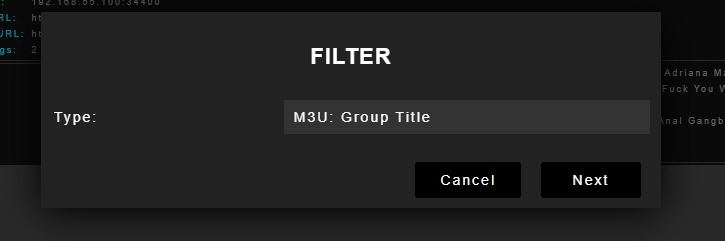
Sur l’écran suivant, vous devez indiquer le nom du filtre et selectionner le groupe de chaînes. Dans mon cas, j’ai mis “FRANCE HD” et choisi le groupe correspondant. Une fois rempli, vous pouvez cliquer sur “Save“.
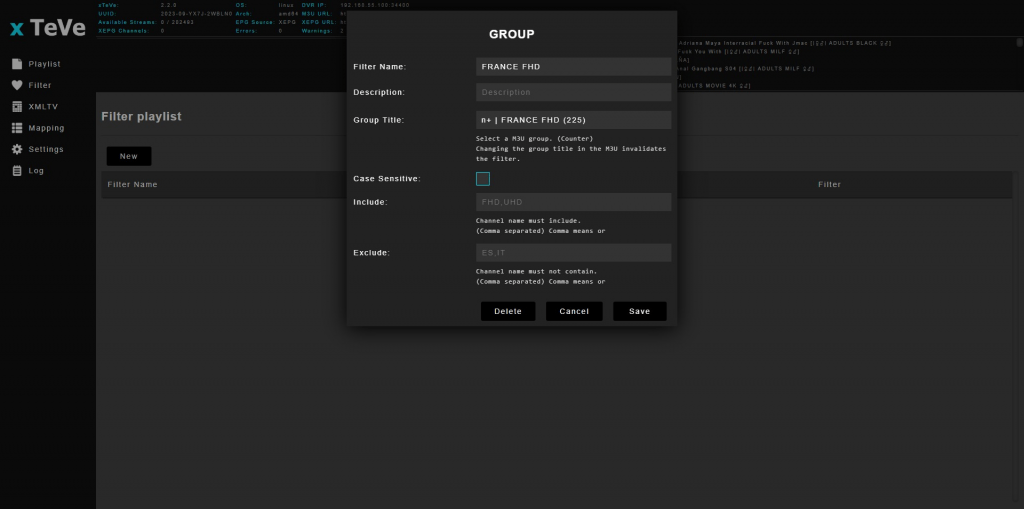
Avant de passer à Plex, il nous reste une dernière étape afin d’optimiser l’ensemble. Rendez-vous dans “Settings” puis dans la partie “Streaming“. Au niveau de l’option “Stream Buffer:“, nous choissirons “xTeVe: (xTeVe connects to the streaming server)” pour ne pas avoir de problème de compatibilité, ne pas oublier de “Save“.
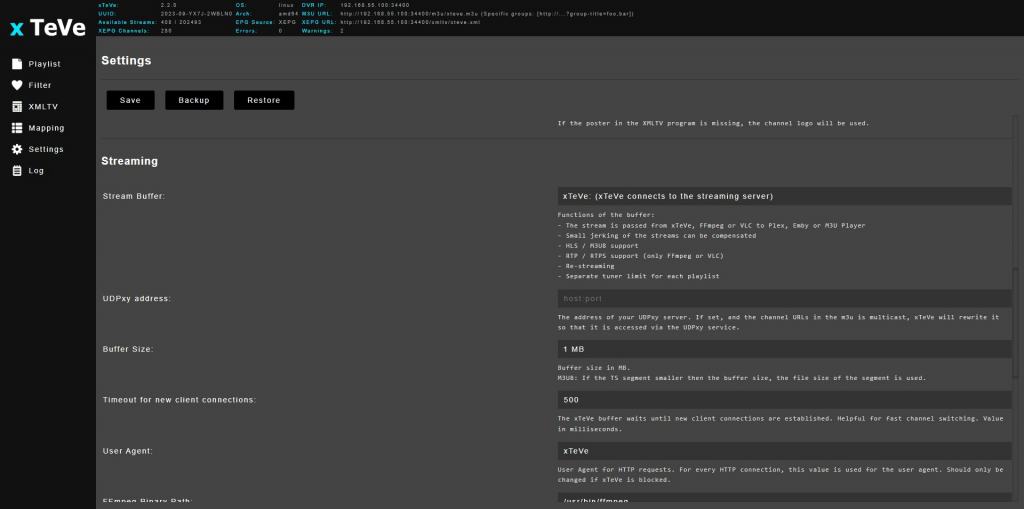
Nous avons terminé avec xTeVe, nous pouvons donc aller maintenant sur Plex, dans “Réglages“, et tout en bas “TV en direct et enregistreur vidéo“.
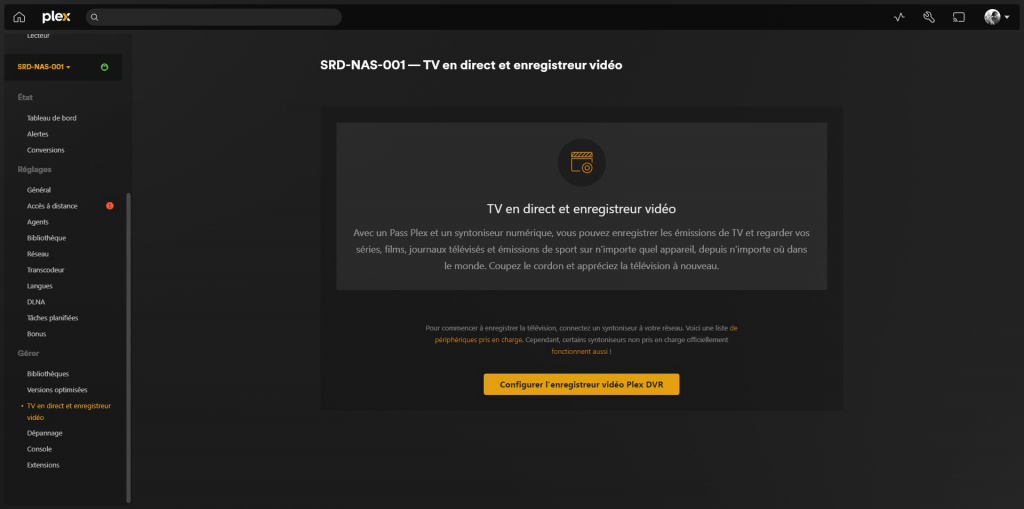
Normalement, vous devriez voir apparaître un tuner dans la nouvelle fenêtre, si ce n’est pas le cas vous pouvez cliquer sur “Vous ne voyez pas votre appareil HDHomeRun ? Entrez son adresse réseau manuellement” et renseigner l’adresse suivante : {ADRESSE_DU_NAS}:34400.

Vu que nous possédons déjà un EPG, nous pouvons cliquer sur le lien “Vous avez un guide des programmes XMLTV sur votre serveur ? Cliquez ici pour l’utiliser.” afin de l’utiliser. L’adresse est visible sur Xteve tout en haut dans “XEPG URL“.
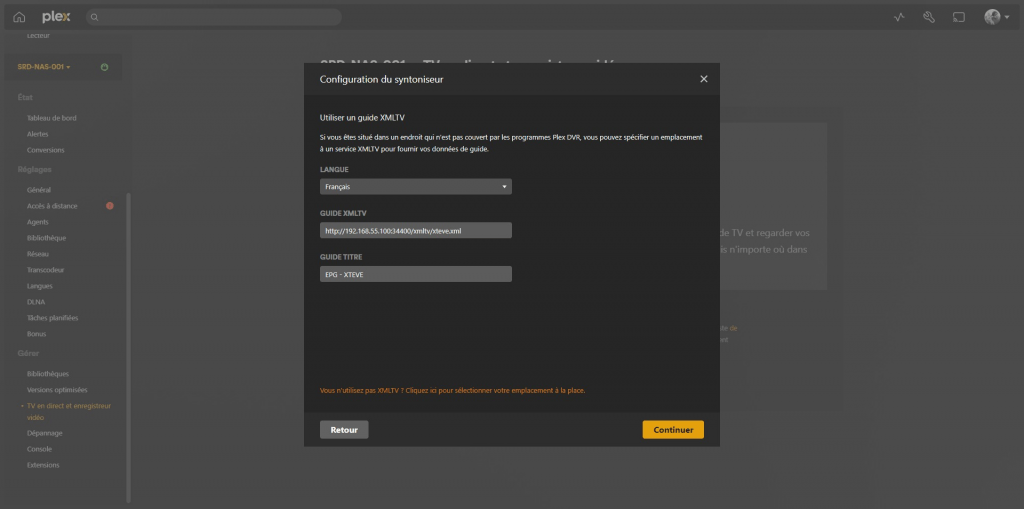
Normalement, en cliquant sur “Continuer“, vous devriez voir apparaitre les chaînes filtré via xTeVe.
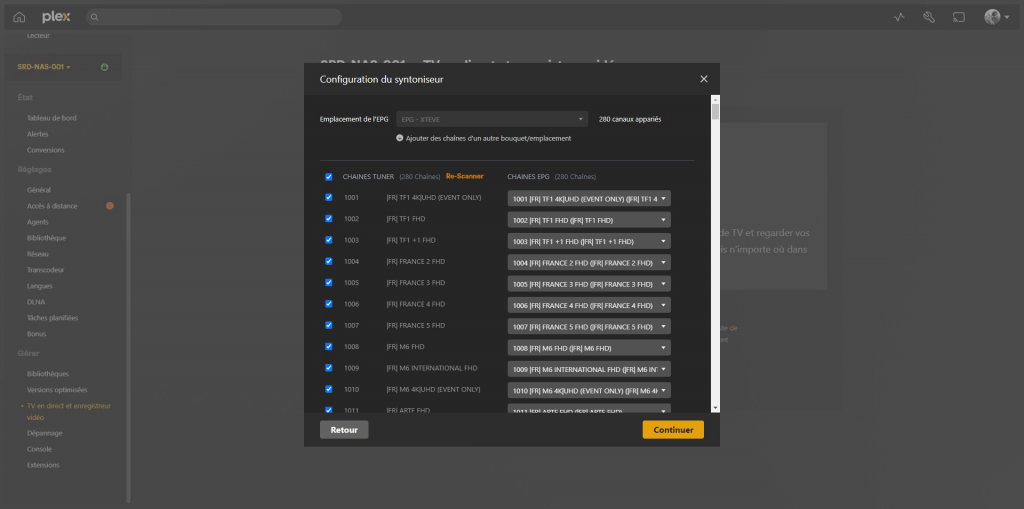
Une fois cette page passée, l’EPG chargera sur Plex automatiquement. Vous pouvez fermer la fenêtre afin de continuer la configuration.
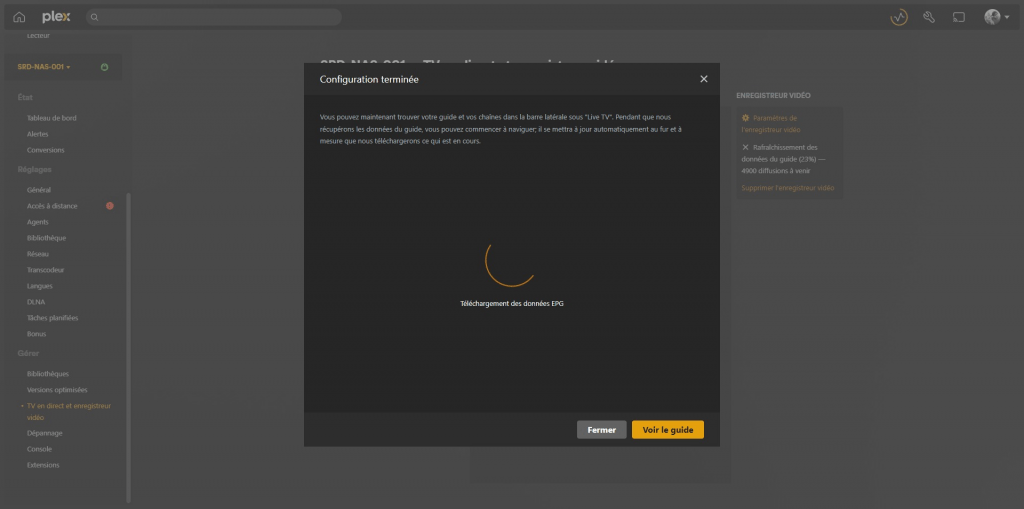
A partir de là, vous pouvez chercher “TV en direct” dans le menu principal de votre application et vérifier que tout fonctionne correctement !
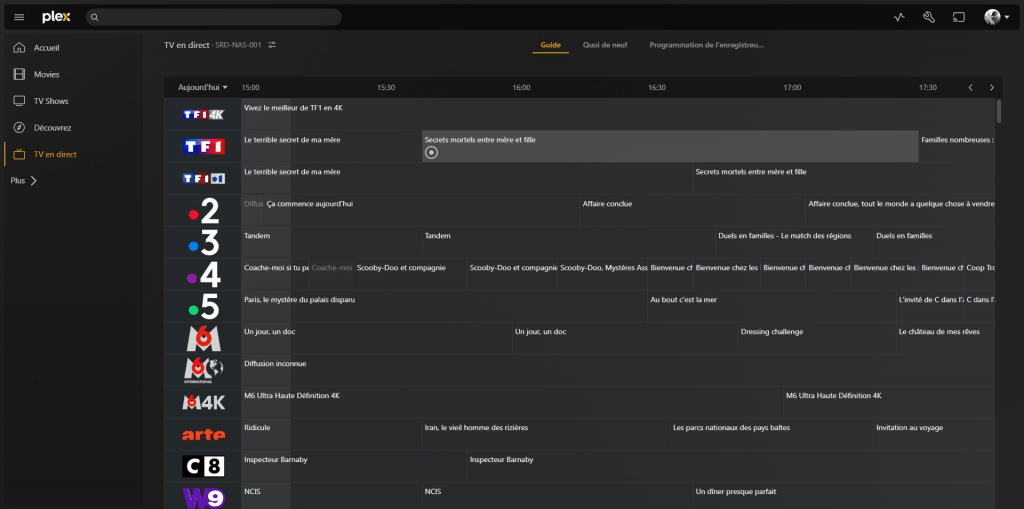
Pour information, j’avais quelques lags avec la qualité FHD, en passant sur le filtre HD, tout fonctionne parfaitement, même depuis le téléphone !
Bravo ! Vous avez réussi à installer xTeVe sur votre NAS Synology en utilisant Docker. Profitez désormais de la diffusion en direct de vos chaînes préférés via Plex !